Здравейте на всички, днес ние ще се създаде комикс в Photoshop е. Първо трябва да се намери снимка или картина на интересни герои, за предпочитане добре осветена и в равнина с фон. Взех една снимка на робота:

Този комикс своя страна, в резултат на:
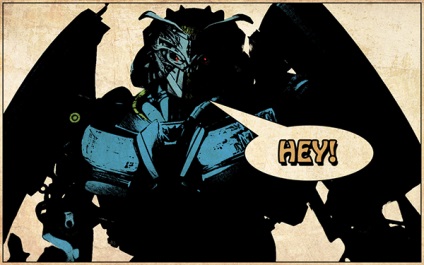
В този урок, Photoshop, ние ще работим усилено с филтрите. А сега нека да започнем
Комикс в Photoshop
1. Отворете изображение и да го клонираме Ctrl + J). Отиди на изображение (Изображение) -> приспособяване (корекция) -> Brightness / Contrast (Brightness / Contrast) и задайте тези настройки
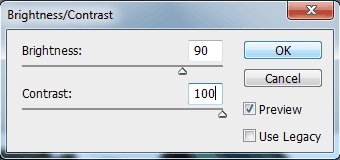
Сега отново едно и също нещо, но с различни параметри:
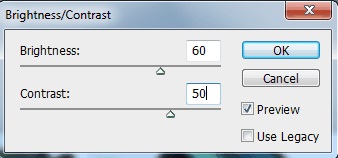
Сега изображението трябва да изглежда така:

Имайте предвид, че ако използвате друго изображение, а след това на настройките ще бъдат различни. Във всеки случай, на снимката трябва да бъде достатъчен контраст. 2. Копие слой (Ctrl + J) и обезцветяване изображение (Shift + Ctrl + U):

3. Уверете се, друго копие на слоя (Ctrl + J), уверете се, че цветовете са настроени по подразбиране (в противен случай натиснете D) и да приложите филтър (филтър) -> Sketch (скица) -> Stamp (Печат)
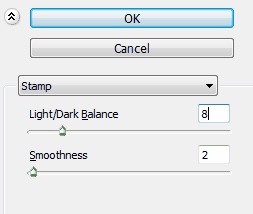
Картината става малко като комикс:

4. Създаване на друго копие (Ctrl + J) и приложете Filter -> Sketch -> Образец на полутон (Образец полутона) със следните настройки:
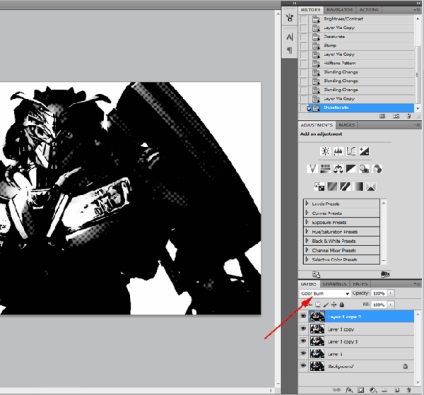
Това ще увеличи още повече прилича на комикс стил книга. Задайте слой, към който ние току-що се прилага филтри раздел скици смесване режими Color Burn (Потъмняване цвят).
5. Копие на черно-бял слой, което ние не използвате филтри и отидете на Filter -> Sketch -> Graphic Pen (Graphic молив):
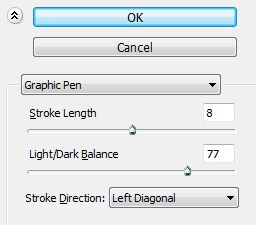
смесване режим затъмняване (тъмно). Повторете същото нещо, но с различни настройки:
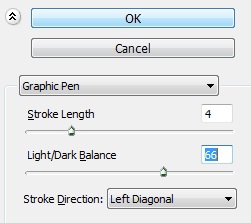
Надявам се да не се объркате. Във всеки случай, да разгледаме как сега трябва да изглежда като панел на слоеве. Аз повиках по име всеки слой филтри и настройки, които се прилагат към него:
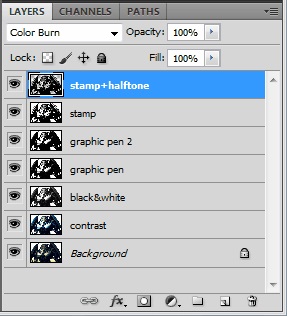
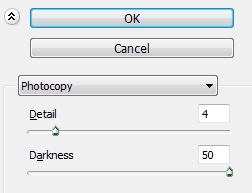
Смесване Mode - Color Burn. Това ще добави комикса в Photoshop подробности:

Оцветяване Комикс в Photoshop
7. Време е да се работи с цветя. Създайте нов слой отгоре на всичко, задайте режима на смесване на Multiply за него (умножение)
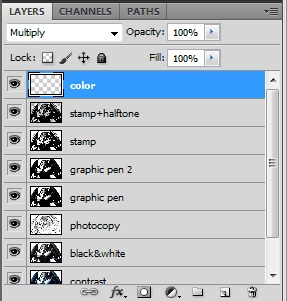
Сега просто вземете четка и желания цвят желания области на комикси:

създадете фоново
8. Да zaymomsya фон за нашите комикси. Създайте нов слой, Fill (запълване) настроен на 0%, отидете в стила на слоя с двойно кликване върху него и задайте следните настройки за Inner Glow (Inner Glow) и инсулт (удар):
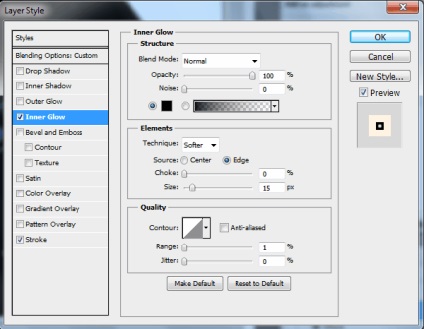
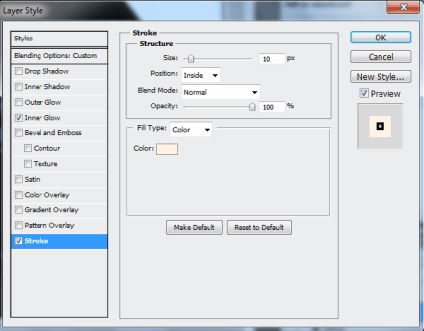
9. Вземете старата текстурата хартия. и се поставя над всички слоеве на смесване режим умножение (умножение), непрозрачност (Opactity) 60%:
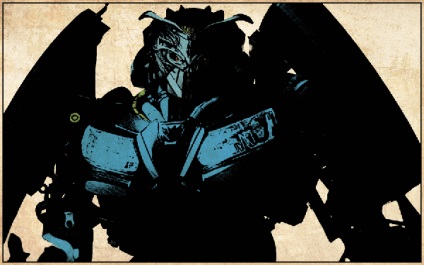
Диалог в комикси
10. Остава финал - диалог създаване. Използвайте Pen Tool (P) и инструмента елипса (Ellipse) създаде форма за диалог:
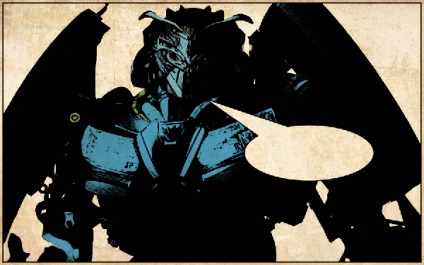
След това изберете шрифт (I използва стандартен скитник STD) и направете следните настройки в стила на слоя:
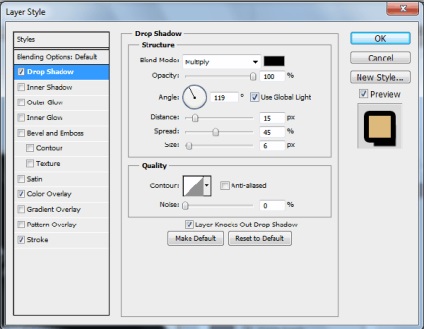
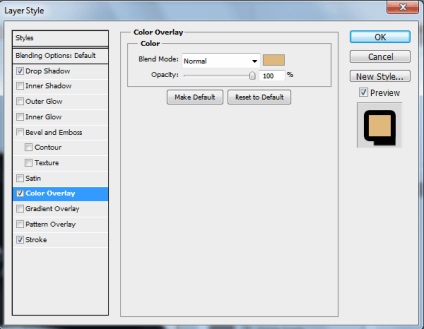
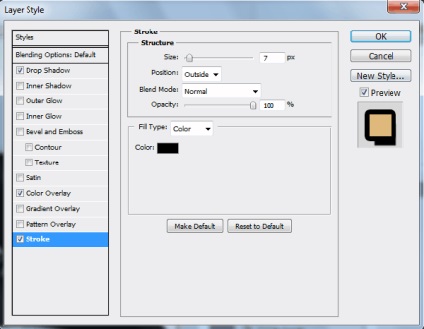
За форми за диалог също да зададете дебелината на хода на няколко пиксела.
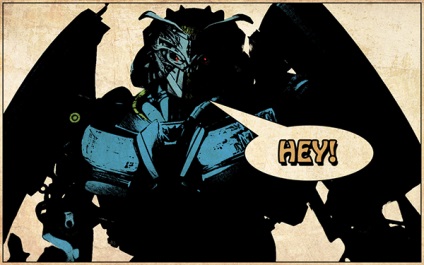
Сподели с приятели
Свързани статии
